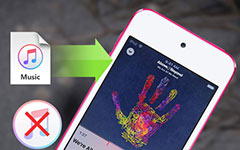Como sincronizar contatos do iPhone para o Mac facilmente
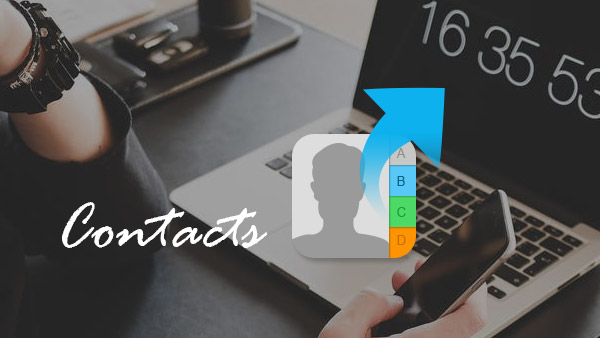
Se você está frustrado com os métodos de sincronização de contatos do iPhone ao Mac com o iTunes ou o iCloud. Você não pode perder a maneira mais fácil de importar contatos do iPhone para o Mac com o Tipard Mac iPhone Transfer Ultimate. Deve ser a escolha inicial para você.
Parte 1: Importar contatos do iPhone para o Mac com o iTunes
Normalmente, o iTunes fará backup dos contatos do iPhone e de outros arquivos selecionados automaticamente, a menos que você o tenha desativado. Basta seguir os passos para se certificar de que tudo está bem configurado.
1. Conecte o computador e inicie o iTunes.
2. Escolha o iPhone na guia "Informações".
3. Verificada a opção "Sincronizar contatos".
4. Ajuste as configurações para sua necessidade.
5. Selecione a opção "Back Up".
Mas quando você terminou o procedimento para transferir contatos do iPhone para o Mac com o iTunes é apenas o começo, você pode encontrar muitas dificuldades.
A. Faça o download dos contatos do iPhone de backup para o Mac.
B. Importar contatos do iPhone para mais de um Mac.
C. Transfira novos contatos do iPhone para o Mac.
D. Mensagem de aviso para substituir os contatos.
Parte 2: Importar contatos do iPhone para Mac com o iCloud
Você pode encontrar outra maneira de backup do iPhone para o computador, que permitem sincronizar o contato do iPhone com o Mac automaticamente sem o cabo USB.
1. Inicie o aplicativo "Configurações".
2. Toque na opção "iCloud".
3. Digite o e-mail e senha.
4. Ligue o serviço para sincronizar os contatos do iPhone para o Mac.
Assim como os contatos de importação do iPhone para o Mac com o iTunes, você pode encontrar algumas limitações.
A. Difícil de faça o download do backup do iCloud.
B. Não é possível visualizar os contatos.
C. Limitação do espaço de armazenamento.
D. Os contatos do iPhone podem estar vazando.
Parte 3: A melhor maneira de transferir contatos do iPhone para o Mac
Como os métodos iniciais para sincronizar contatos do iPhone para o Mac, você pode encontrar as limitações e escassez. O Tipard Mac iPhone Transfer Ultimate é o programa que importa os contactos do iPhone para o Mac com poucos cliques. Você pode apenas visualizar e baixar os contatos transferidos do iPhone sem qualquer limitação.
Parte 4: Como sincronizar contatos do iPhone ao Mac facilmente
Conecte o iPhone ao programa
Certifique-se de baixar a versão para Mac do Tipard website oficial. Conecte o iPhone ao programa como a captura de tela.
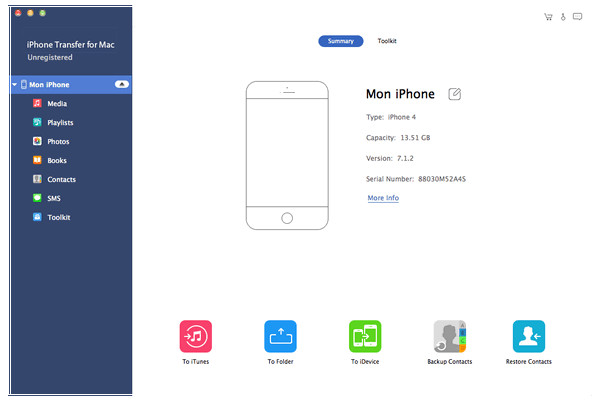
Importar contatos do iPhone para o Mac
A. Clique na opção "To Folder" para importar os contatos e outros arquivos do iPhone para o Mac para a pasta de destino.
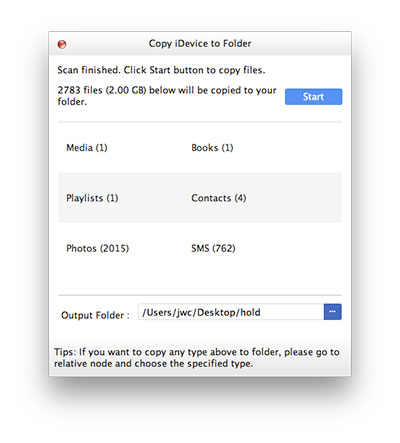
B. Se você quiser sincronizar contatos do iPhone para grupos de contatos do Mac ou iPhone somente com a opção de visualização, você pode clicar na opção "Contato" para exportar os contatos com qualquer método.
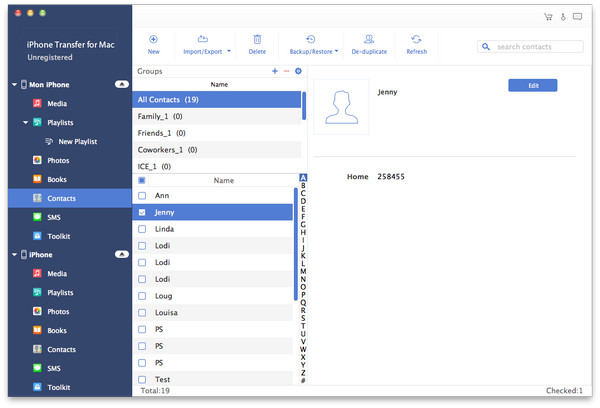

- Sincronizar contatos do iPhone para o Mac
- Visualize os contatos do iPhone para fazer alterações na lista de contatos
- Exportar os contatos do iPhone para dispositivos Windows / iOS / iTunes
- Suporta todos os modelos do iPhone, incluindo o iPhone SE, iPhone 6s / 6s Plus
- Suporta todos os modelos de iPad e iPod touch e compatível com iOS 9.3